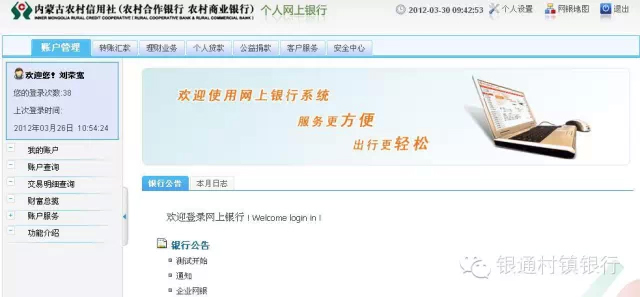推荐阅读


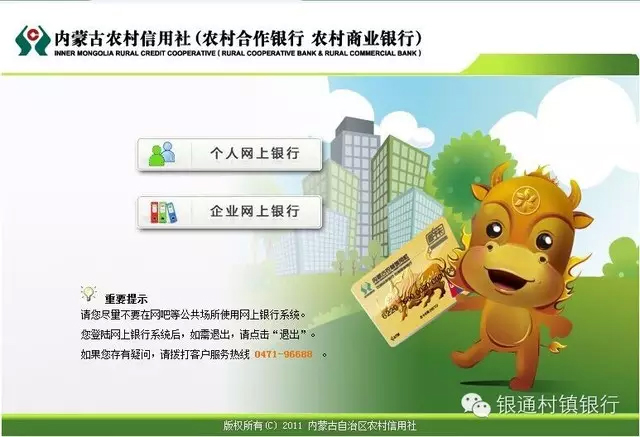
一、安装密码控件
1、登录内蒙古农村信用社网上银行网站(https://ebank.nmgnxs.com.cn),选择个人网上银行,点击“下载密码控件”, 如下图:
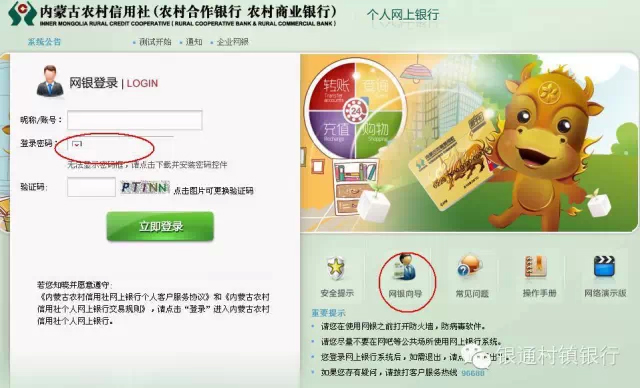
2、将控件保存到本地硬盘,双击运行,按提示点击“下一步” 进行安装,如下图所示,直至完成。
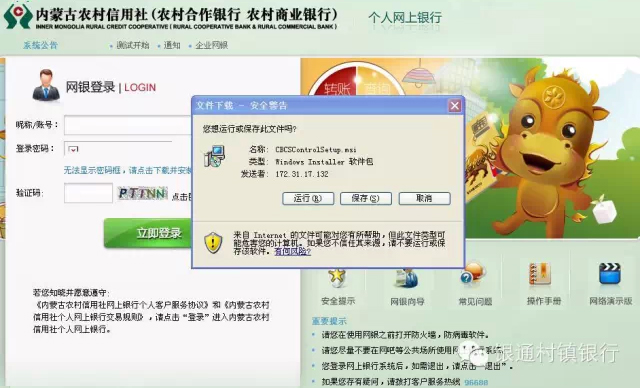

3、控件安装完成后需重启计算机,并且再次登录时密码栏不再显示X,并且可输入,即表示控件安装成功。如下图所示:
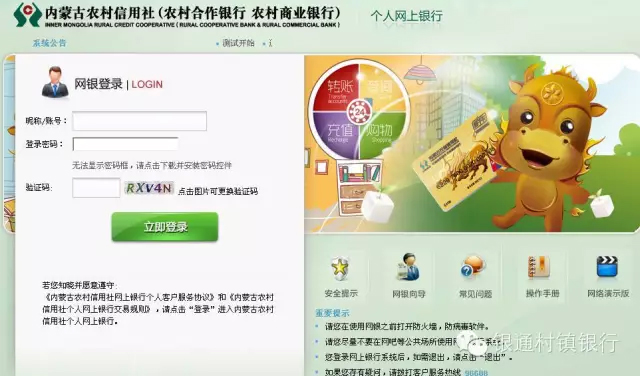
4、在不同计算机上首次登录网上银行,均需安装密码控件。 若控件安装完成后,登录密码栏仍显示X,请检查IE浏览器是否启用了保护,如下图所示:

二、安装USB-Key驱动程序

USB-Key驱动程序安装成功后,计算机右下角会弹出如下提示:

三、修改USB-Key密码
将USB-Key插入计算机USB接口,对于未修改过USB-Key密码的客户,插入后会弹出请修改USB-Key密码的对话框, 如图:

点击确定按钮,即可对USB-Key密码进行修改,输入初始密码(一般为123456),重复输入两次新密码。如下图所示:
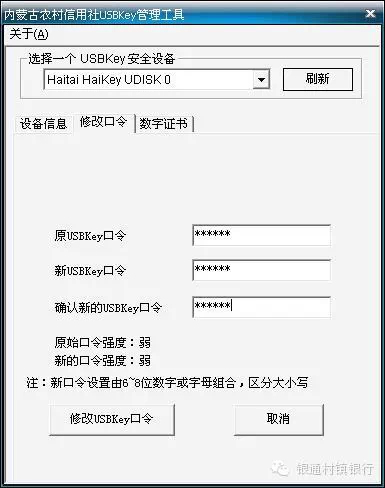
四、登录网上银行
1、在个人网上银行登录页面输入已在网点进行签约后开通网银的账号、在网点预留的登录密码、页面提示的验证码,点击“登录”按钮,即可成功登录。如下图所示:
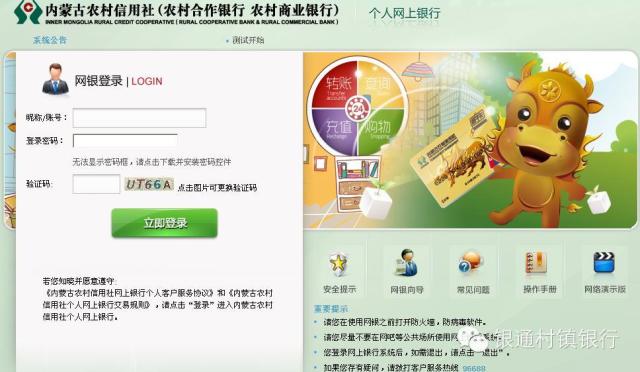
2、在个人网上银行登录页面输入已在网点进行签约后开通网银的账号、在网点预留的登录密码、页面提示的验证码,点击“登录”按钮,即可成功登录。如下图所示: